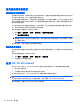HP EliteBook Notebook Computer User Guide-Windows Vista
提高硬盘驱动器性能
使用磁盘碎片整理程序
使用笔记本计算机时,硬盘驱动器上的文件会形成碎片。磁盘碎片整理程序将硬盘驱动器上的这些碎片
文件和文件夹合并在一起,从而使系统更有效地运行。
在启动磁盘碎片整理程序后,无需监控即可执行整理任务。此过程可能需要一个多小时才能完成,具体
取决于硬盘驱动器大小和碎片文件数。您可能需要将其设置为在夜间运行,或者在不需要使用笔记本计
算机的其它时间运行。
HP 建议您每月至少对硬盘驱动器进行一次碎片整理。您可以将磁盘碎片整理程序设置为每月运行一
次,但也可以随时手动对笔记本计算机进行碎片整理。
要运行磁盘碎片整理程序,请执行以下操作:
1. 选择开始 > 所有程序 > 附件 > 系统工具 > 磁盘碎片整理程序。
2. 单击立即进行碎片整理。
注: Windows 包含用户帐户控制功能,可以提高笔记本计算机的安全性。执行安装软件、运行
实用程序或更改 Windows 设置等任务时,可能会提示您输入权限或密码。有关详细信息,请参
阅“帮助和支持”。
有关其它信息,请访问磁盘碎片整理程序软件帮助。
使用磁盘清理程序
磁盘清理程序在硬盘驱动器上搜索可以删除的无用文件以释放磁盘空间,从而使笔记本计算机更有效地
运行。
要运行磁盘清理程序,请执行以下操作:
1. 选择开始 > 所有程序 > 附件 > 系统工具 > 磁盘清理。
2. 按照屏幕上的说明进行操作。
使用 HP 3D DriveGuard
在发生以下任一情况时,HP 3D DriveGuard 通过停止驱动器并暂停 I/O 请求来保护硬盘驱动器:
●
笔记本计算机跌落。
●
在依靠电池供电时移动显示屏关闭的笔记本计算机。
在这些情况发生后不久,HP 3D DriveGuard 将使硬盘驱动器恢复正常运行。
注: 安装在对接设备选件中或连接到 USB 端口上的硬盘驱动器不受 HP 3D DriveGuard 保护。
由于固态驱动器(仅限某些机型)没有旋转部件,因此不需要 HP 3D DriveGuard 保护。
有关详细信息,请参阅 HP 3D DriveGuard 软件帮助。
60
第 6 章 驱动器